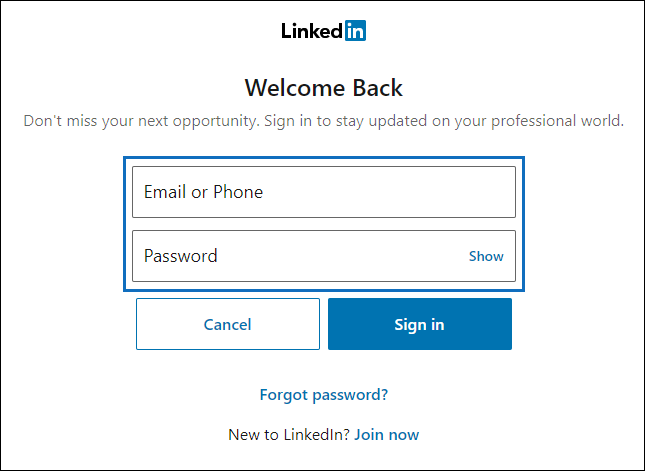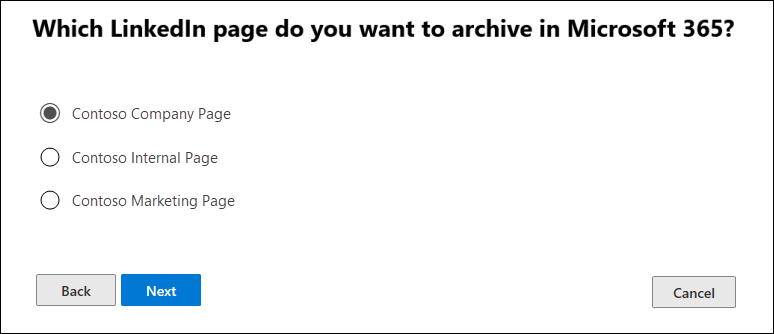LinkedIn 데이터를 보관할 커넥터 설정
커넥터를 사용하여 LinkedIn 회사 페이지에서 데이터를 가져오고 보관합니다. 커넥터를 설정하고 구성한 후 24시간마다 한 번씩 특정 LinkedIn 회사 페이지의 계정에 연결합니다. 커넥터는 회사 페이지에 게시된 메시지를 전자 메일 메시지로 변환한 다음 Microsoft 365의 사서함으로 해당 항목을 가져옵니다.
LinkedIn 회사 페이지 데이터가 사서함에 저장되면 소송 보존, 콘텐츠 검색, In-Place 보관, 감사 및 Microsoft 365 보존 정책과 같은 Microsoft Purview 기능을 LinkedIn 데이터에 적용할 수 있습니다. 예를 들어 콘텐츠 검색을 사용하여 이러한 항목을 검색하거나 스토리지 사서함을 Microsoft Purview eDiscovery(프리미엄) 사례의 보유자와 연결할 수 있습니다. Microsoft 365에서 LinkedIn 데이터를 가져오고 보관하는 커넥터를 만들면 organization 정부 및 규제 정책을 준수하는 데 도움이 될 수 있습니다.
팁
E5 고객이 아닌 경우 90일 Microsoft Purview 솔루션 평가판을 사용하여 조직이 데이터 보안 및 규정 준수 요구 사항을 관리하는 데 도움이 되는 추가 Purview 기능을 살펴보세요. Microsoft Purview 평가판 허브에서 지금 시작합니다. 등록 및 평가판 조건에 대한 세부 정보를 알아봅니다.
커넥터를 설정하기 전에
LinkedIn 회사 페이지 커넥터를 만드는 사용자에게 데이터 커넥터 관리 역할이 할당되어야 합니다. 이 역할은 Microsoft Purview 포털 또는 규정 준수 포털의 데이터 커넥터 페이지에 커넥터 를 추가하는 데 필요합니다. 이 역할은 기본적으로 여러 역할 그룹에 추가됩니다. 이러한 역할 그룹 목록은 Office 365용 Microsoft Defender 역할 및 Microsoft Purview 규정 준수를 참조하세요. 또는 organization 관리자는 사용자 지정 역할 그룹을 만들고 데이터 커넥터 관리 역할을 할당한 다음 적절한 사용자를 멤버로 추가할 수 있습니다. 해당 지침은 다음 항목을 참조하세요.
보관하려는 LinkedIn 회사 페이지의 관리자인 LinkedIn 사용자 계정의 로그인 자격 증명(이메일 주소 또는 전화 번호 및 암호)이 있어야 합니다. 커넥터를 설정할 때 이러한 자격 증명을 사용하여 LinkedIn에 로그인합니다.
LinkedIn 커넥터는 하루에 총 200,000개의 항목을 가져올 수 있습니다. 하루에 200,000개 이상의 LinkedIn 항목이 있는 경우 해당 항목은 Microsoft 365로 가져오지 않습니다.
LinkedIn 커넥터 만들기
사용 중인 포털에 해당하는 탭을 선택합니다. Microsoft 365 플랜에 따라 Microsoft Purview 규정 준수 포털 사용 중지되거나 곧 사용 중지됩니다.
Microsoft Purview 포털에 대해 자세히 알아보려면 Microsoft Purview 포털을 참조하세요. 규정 준수 포털에 대한 자세한 내용은 Microsoft Purview 규정 준수 포털을 참조하세요.
- Microsoft Purview 포털에 로그인합니다.
- 설정>데이터 커넥터를 선택합니다.
- 내 커넥터를 선택한 다음 커넥터 추가를 선택합니다.
- 목록에서 LinkedIn 회사 페이지를 선택합니다.
- 서비스 약관 페이지에서 동의를 선택합니다.
- LinkedIn으로 로그인 페이지에서 LinkedIn으로 로그인을 선택합니다.
- LinkedIn 로그인 페이지에서 보관하려는 회사 페이지와 연결된 LinkedIn 계정의 이메일 주소(또는 전화 번호) 및 암호를 입력한 다음 로그인을 선택합니다. 로그인한 계정과 연결된 모든 LinkedIn 회사 페이지의 목록과 함께 워크플로 페이지가 표시됩니다. 커넥터는 하나의 회사 페이지에 대해서만 구성할 수 있습니다. organization 여러 LinkedIn 회사 페이지가 있는 경우 각각에 대한 커넥터를 만들어야 합니다.
- 항목을 보관할 회사 페이지를 선택한 다음, 다음을 선택합니다.
- 스토리지 위치 선택 페이지에서 상자를 선택하고 LinkedIn 항목을 가져올 Microsoft 365 사서함의 전자 메일 주소를 선택한 다음, 다음을 선택합니다. 항목은 이 사서함의 받은 편지함 폴더로 가져옵니다. 사용된 사서함에는 Exchange Online 플랜 1 또는 플랜 2 라이선스가 있어야 합니다.
- 다음을 선택하여 커넥터 설정을 검토한 다음 마침을 선택하여 커넥터 설정을 완료합니다.
추가 정보
LinkedIn 항목은 Microsoft 365의 스토리지 사서함 받은 편지함에 있는 LinkedIn 하위 폴더로 가져옵니다. 전자 메일 메시지로 표시됩니다.